Finale Notepadとは?
Finaleシリーズは、楽譜を書くために世界中で使用されているソフトウェアの一つです。
このサイトの講座では楽譜が何度も登場するため、持っていると便利だと思うのでご紹介します。
専門的なソフトのため、製品版はかなり高額なものになり、それなりに高機能なのですが、
この講座で扱う内容に対応させるだけであれば、無料版のFinale Notepad十分なので、こちらをオススメします。
インストールしてみよう!
Finale Notepadのダウンロードができるページに行ってみましょう。
ダウンロードページ
お使いのPCのOSの種類によって、Windows版とMac版を選択してください。
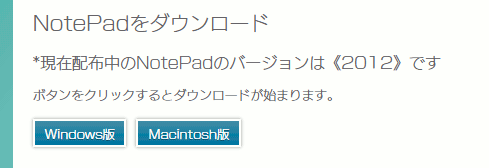
クリックするとダウンロードが始まります。ダウンロードが完了したら、
そのファイル(zipファイル:圧縮されています)をクリックして解凍してください。
もし解凍できない場合は、解凍できるソフトウェアが別途必要です。
例えば、Lhaplusなどの無料ソフトで解凍することができます。
解凍すると、中に
Install Finale NotePad(.exeファイル)
があると思いますので、それを実行してください。
あとは、画面に従って「次へ」を押していきましょう。
インストール先を変更したい方は、インストール先を指定しなおしてください。
インストールが完了したら、次のようなアイコンがデスクトップ上にできていると思いますので
早速ソフトを起動してみましょう!

初めてのFinale Notepad
|
まず起動すると最初に表示される画面です。製品版のCMですね。
たしかに製品版のFinaleは素晴らしい機能を持っていて、Finale Notepadはその機能制限版となります。Finale Notepadを使ってみて興味が沸いたら是非有料版のFinaleの購入をご検討ください。
ここでは「作業画面へ」をクリックして先に進めましょう。
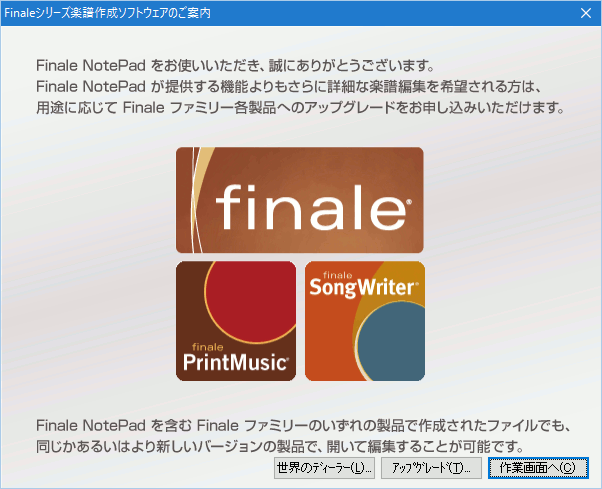 |
|
この画面は、外部接続した鍵盤機器を使って音符を入力したり、入力した音符を音声として出力するときのための設定画面です。今は特に設定することもないので、「OK」ボタンを押して先に進めます。
 |
|
常に最新バージョンの状態にしておきたいという人のための設定画面です。お好みに合わせて設定したら、「OK」ボタンを押して先に進めます。
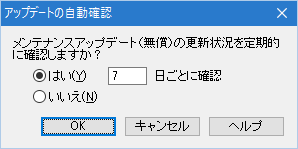 |
|
ここで、シリアル番号を求められますが、「あとで登録」をクリックすることですぐに使える状態になります。ただ、ソフトを起動するたびに毎回求められるので、煩わしい人はお手数ですが「シリアル取得」のボタンを押してユーザー登録を済ませてください。
必要な情報は、名前と住んでいる都道府県、年代に性別で、あとは簡単なアンケート(ソフトの使用目的など)に回答することになります。
全て回答していくと、シリアル番号を入手できるので、次回Finale Notepadを起動して同じ画面が出たときに入力してください。
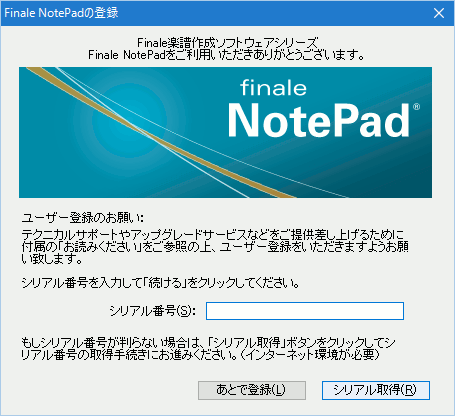 |
|
いよいよ楽譜の設定をしていく画面が表示されます。
ここでは曲名と作曲者名を入力します。
ページ・サイズの設定は基本的には何も変える必要はないでしょう。
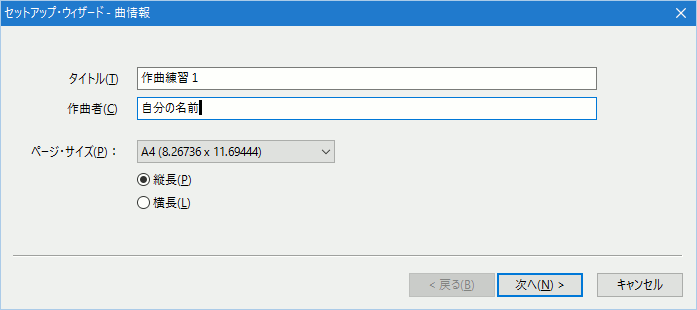 |
|
ここでは、使いたい楽器の種類を選択します。
ちょっとした作曲練習をするだけなら、空五線を選択して追加ボタンを押してください。
本格的に作曲をしていく場合は、必要な楽器を選択してすべて追加していってください。
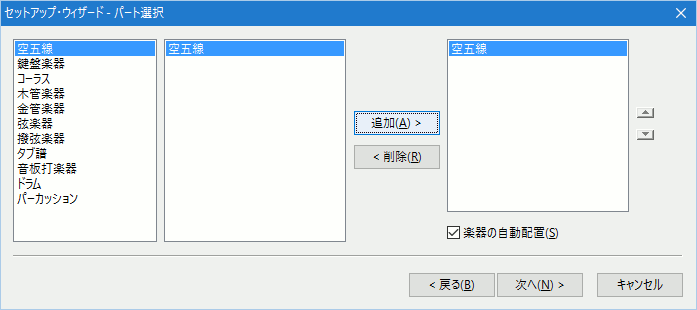 |
|
作りたい曲の拍子と調性(Key)を設定します。
例えば、講座第2回の設定であれば次の写真のようになります。
なお、Finale Notepadでは曲の途中で拍子を変更することができません。
 |
|
これが楽譜制作の画面です。これから作業に入るというわけですね。
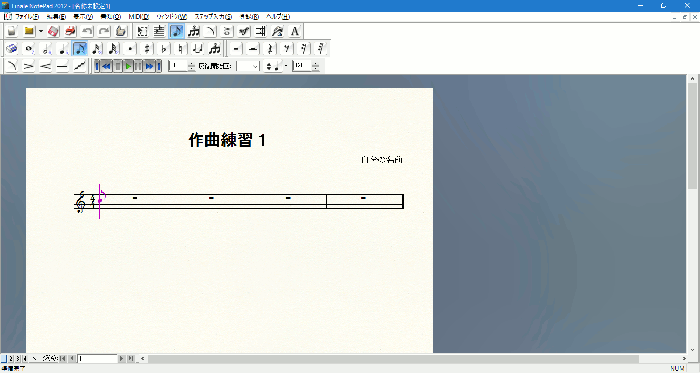 |
|
こちらがメインパレットです。
ユーザーのあなたが何をしたいかを、まずここから選ぶことになります。

例えば、音符の入力であれば、写真の青く選択されている音符のボタンをクリックします。
他にも、調性を変更したいときは左から2つ目のボタンを、
3連符の設定をしたい場合は左から4つ目のボタンを、
スラーなどの記号を書き加えたければ左から5つ目のボタンを、
アクセントやスタッカートなどの記号を書き加えたければ左から6つ目のボタンを、
フォルテやピアノなどを書き入れたいときは左から7つ目のボタンを、
繰り返しの設定をしたい場合は左から8つ目のボタンを、
曲に歌詞をつけたい場合は左から9つ目のボタンを、
その他、楽譜に自由に文字を書き入れたい場合は、一番右のボタンを押します。
|
|
これは音符入力パレットです。
音符の種類を選んだり、付点やタイを付けたり、
3連符の設定にしたり、シャープやフラットなどの設定も付加することができます。
 |
|
これは休符入力パレットです。休符の種類を選択します。
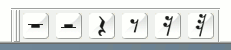 |
|
これはプレイバックパレット。自分で入力した楽譜を再生してくれます。
自分で作った曲が思い通りに鳴ってくれるかどうかを確認するときに便利です。

再生を開始する小節番号の指定やテンポの指定などもできます。
|
以上でFinale Notepadの基本的な使い方の説明は終わりです。
楽譜を画像として出力するには?
Finale Notepadには楽譜を画像に変換する機能は備わっていません。 そこで、別の方法で画像にする必要があります。 私は、Primo
PDFというソフトを使ってPDFデータに出力する方法を使っています。 Primo PDFをインストールすると、様々なソフトの印刷の出力先にPrimo
PDFを選択できるようになり、 簡単にPDFデータとして出力することができます。 Primo PDFのソフトウェアは以下のウェブサイトからダウンロードが可能です。
Primo PDFのダウンロードサイト

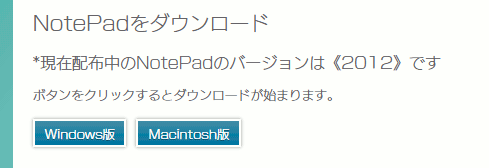
![]()